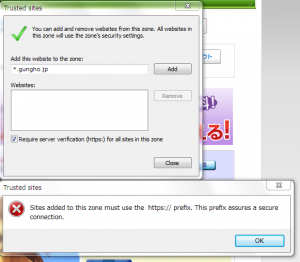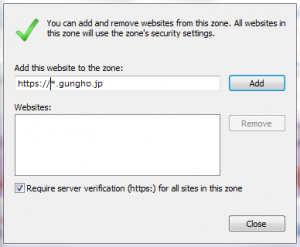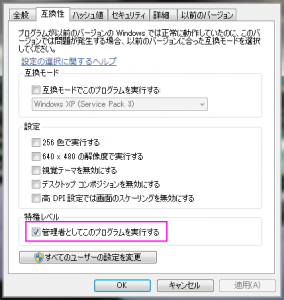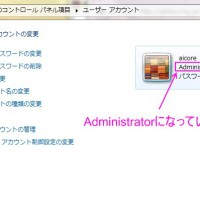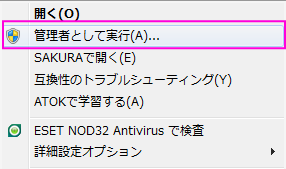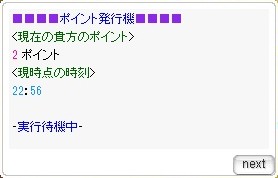【公式】 Vista・7でのゲーム開始方法
あまり再インストールする機会なんてないので、気づかなかったんですが。
最近ギルメンが新しいPCを買ってきて、Windows7のインストール方法で迷っていたみたいなので、色々調べたんですが。
どうも公式のインストール方法は間違っているみたいですね。
(3)Internet Explorerへの設定 の6番
[3]Internet Explorerへの設定の6番。
「このWebサイトをゾーンに追加する」の欄に「*.gungho.jp」と入力し、「追加(A)」ボタンをクリックしてください。
とありますが、このままでは追加できません。
こんなエラーが(英語版IEです) こんな感じのエラーになってしまうはずです。
ウチのPCは英語版IEが入ってるので、メッセージが少し違いますが。。。
「追加するサイトはhttpsで始まるアドレスである必要があります。」的なことを言ってます。
つまり、正しくはこう入れればOKです。
正解の入れ方 「https://*.gungho.jp」
と入力すればOKです。
いつから変わってのかはわからないですが、、、ガンホーはいつ気づくんでしょうねw
(よく見たら公式の場合はRequire server verification (https:) for all sites in this zone「このゾーンのサイトにはすべてサーバーの確認(https:)を必要とする」のチェックが外れてますね。デフォだとついてるハズなので、これ作った担当者がはずしてしまったか、昔のバージョンではデフォで外れていたか・・・。)
あと、ROインストールしてから最初の起動にコケる事が多いと思うのですが、その場合これを確認しましょう。
管理者として実行のチェックボックスがついてること。
プロパティの設定
ROのアイコンを右クリック してプロパティを選択。「互換性」タブ の一番下、特権レベル「管理者としてこのプログラムを実行する」 にチェックが入っていること。
ユーザーアカウントが管理者であること。
Administrator 多分最初から管理者になっていると思うのですが、コンパネ→ユーザーアカウント で上記の場所を確認してください。AdministratorになっていればOK です。
初回起動は管理者として実行 を選ぶこと。管理者として実行 ROのアイコンを右クリックし、管理者として実行をクリックしてください。
以上、ROインストールに関するTIPSでした。

![[3]Internet Explorerへの設定 の6番](http://galaxyring.jp/wordpress/wp-content/uploads/2011/05/WS009661-300x249.png)